1、一、打开revit,载入我们需要编辑的项目文件
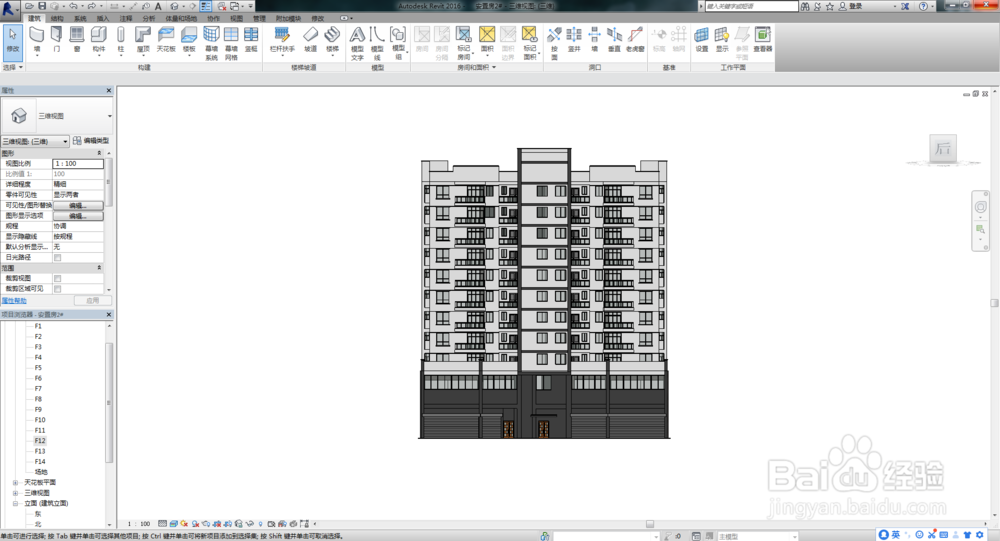
2、二、假设我们现在要对图示部位进行栏杆扶手的创建,那么需要先在项目浏览器中进入对应的楼层平面视图

3、三、在对应的楼层平面砷啼硎实视图中选择建筑选项卡下的栏杆扶手工具,选择绘制路径,然后在出现的界面中的属性框中选择我们需要的栏杆扶手类型,之后在工具栏中选择直线工具


4、四、在我们需要的位置将路径绘制完成之后点击模式中绿色的勾确定
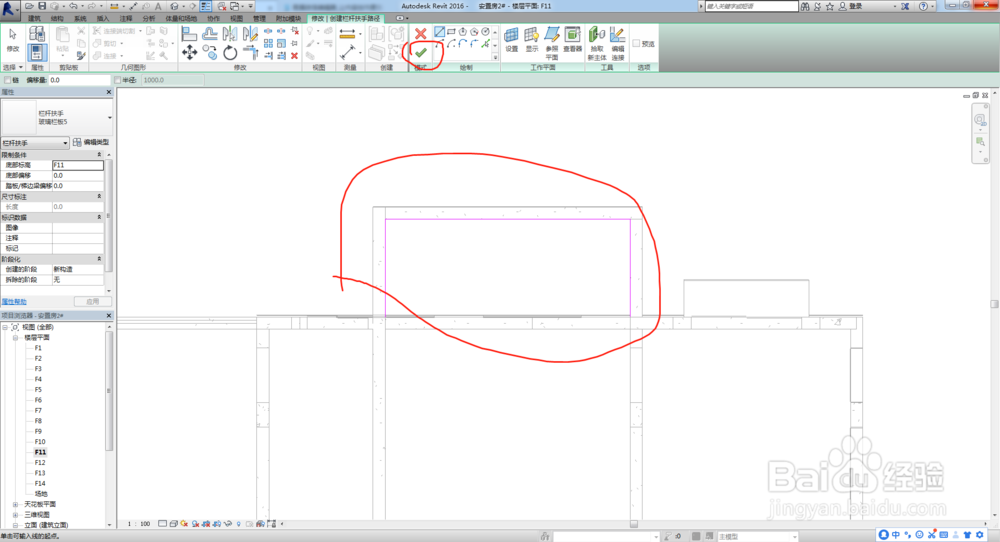
5、五、确定之后点击进入三维视图模式,在该模式中可以看到刚才我们绘制完成的栏杆扶手

6、六、绘制完成之后点击文件选择保存或另存为项目即可

